一周入门微信小程序开发(第四天)
自定义组件
组件的创建与引用
创建组件
在项目的根目录中,鼠标右键,创建 components -> test 文件夹
在新建的 components -> test 文件夹上,鼠标右键,点击“新建 Component”
- 键入组件的名称之后回车,会自动生成组件对应的 4 个文件,后缀名分别为 .js,.json, .wxml 和 .wxss
注意:为了保证目录结构的清晰,建议把不同的组件,存放到单独目录中,例如:
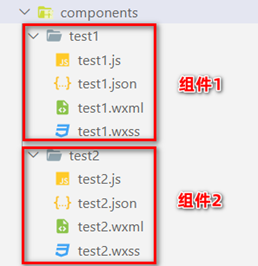
引用组件
组件的引用方式分为“局部引用”和“全局引用”,顾名思义:
- 局部引用:组件只能在当前被引用的页面内使用
- 全局引用:组件可以在每个小程序页面中使用
局部引用组件
在页面的 .json 配置文件中引用组件的方式,叫做“局部引用”。示例代码如下:
1 | //在.json文件中配置 |
1 | <!-- 在.wxml文件中使用 --> |
全局引用组件
在 app.json 全局配置文件中引用组件的方式,叫做“全局引用”。示例代码如下:
1 | //在app.json文件中配置 |
全局引用 VS 局部引用
根据组件的使用频率和范围,来选择合适的引用方式:
- 如果某组件在多个页面中经常被用到,建议进行“全局引用”
- 如果某组件只在特定的页面中被用到,建议进行“局部引用”
组件和页面的区别
从表面来看,组件和页面都是由 .js、.json、.wxml 和 .wxss 这四个文件组成的。但是,组件和页面的 .js 与 .json 文件有明显的不同:
- 组件的 .json 文件中需要声明 “component”: true 属性
- 组件的 .js 文件中调用的是 Component() 函数
- 组件的事件处理函数需要定义到 methods 节点中
样式
组件样式隔离
默认情况下,自定义组件的样式只对当前组件生效,不会影响到组件之外的 UI 结构,如图所示:
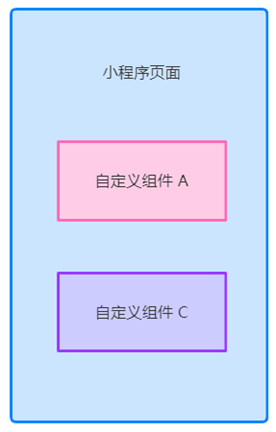
- 组件 A 的样式不会影响组件 C 的样式
- 组件 A 的样式不会影响小程序页面的样式
- 小程序页面的样式不会影响组件 A 和 C 的样式
好处:
- 防止外界的样式影响组件内部的样式
- 防止组件的样式破坏外界的样式
组件样式隔离的注意点
- app.wxss 中的全局样式对组件无效
- 只有 class 选择器会有样式隔离效果,id 选择器、属性选择器、标签选择器不受样式隔离的影响
建议:在组件和引用组件的页面中建议使用 class 选择器,不要使用 id、属性、标签选择器!
修改组件的样式隔离选项
默认情况下,自定义组件的样式隔离特性能够防止组件内外样式互相干扰的问题。但有时,我们希望在外界能够控制组件内部的样式,此时,可以通过 styleIsolation 修改组件的样式隔离选项,用法如下:
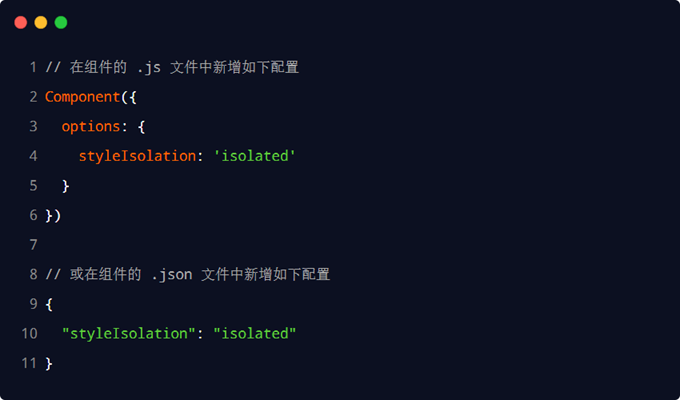
styleIsolation 的可选值
| 可选值 | 默认值 | 描述 |
|---|---|---|
| isolated | 是 | 表示启用样式隔离,在自定义组件内外,使用 class 指定的样式将不会相互影响 |
| apply-shared | 否 | 表示页面 wxss 样式将影响到自定义组件,但自定义组件 wxss 中指定的样式不会影响页面 |
| shared | 否 | 表示页面 wxss 样式将影响到自定义组件,自定义组件 wxss 中指定的样式也会影响页面和其他设置了 apply-shared 或 shared 的自定义组件 |
数据、方法和属性
data 数据
在小程序组件中,用于组件模板渲染的私有数据,需要定义到 data 节点中,示例如下
1 | /** |
methods 方法
在小程序组件中,事件处理函数和自定义方法需要定义到 methods 节点中,示例代码如下:
1 | /** |
properties 属性
在小程序组件中,properties 是组件的对外属性,用来接收外界传递到组件中的数据,示例代码如下:
1 | Component({ |
data 和 properties 的区别
在小程序的组件中,properties 属性和 data 数据的用法相同,它们都是可读可写的,只不过:
- data 更倾向于存储组件的私有数据
- properties 更倾向于存储外界传递到组件中的数据
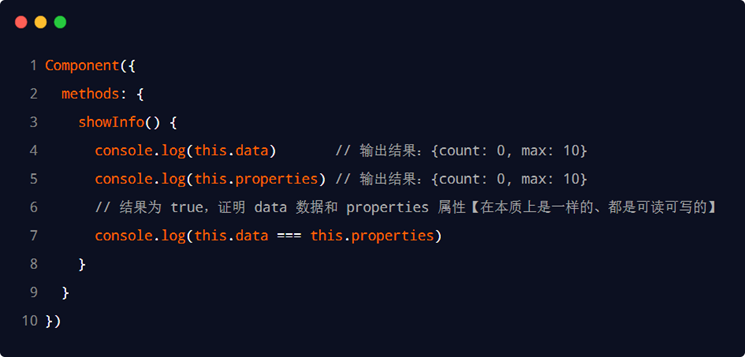
使用 setData 修改 properties 的值
由于 data 数据和 properties 属性在本质上没有任何区别,因此 properties 属性的值也可以用于页面渲染,或使用 setData 为 properties 中的属性重新赋值,示例代码如下:
1 | methods: { |
数据监听器
什么是数据监听器
数据监听器用于监听和响应任何属性和数据字段的变化,从而执行特定的操作。它的作用类似于 vue 中的 watch 侦听器。在小程序组件中,数据监听器的基本语法格式如下:
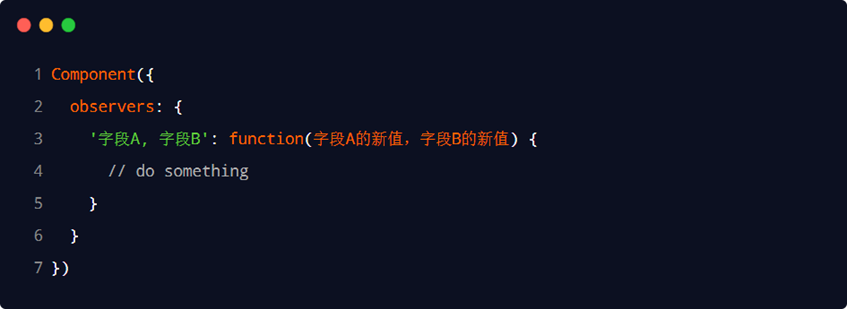
数据监听器的基本用法
组件的 UI 结构如下:
1 | <view>{{n1}}+{{n2}}={{sum}}</view> |
组件的 .js 文件代码如下:
1 | methods: { |
监听对象属性的变化
数据监听器支持监听对象中单个或多个属性的变化,示例语法如下:
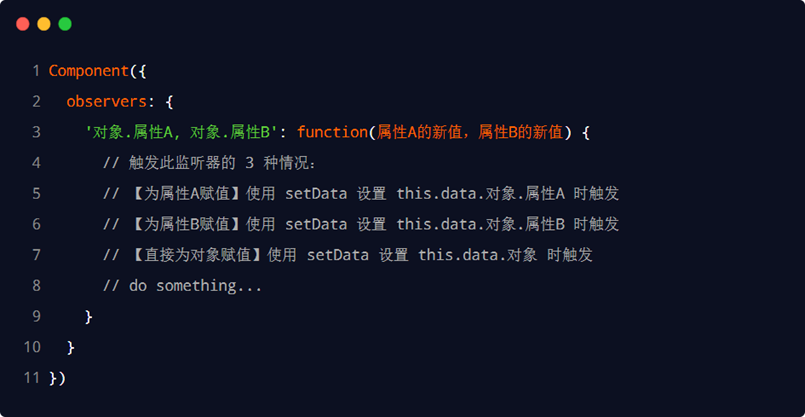
监听对象中所有属性的变化
如果某个对象中需要被监听的属性太多,为了方便,可以使用通配符 ** 来监听对象中所有属性的变化,示例代码如下:
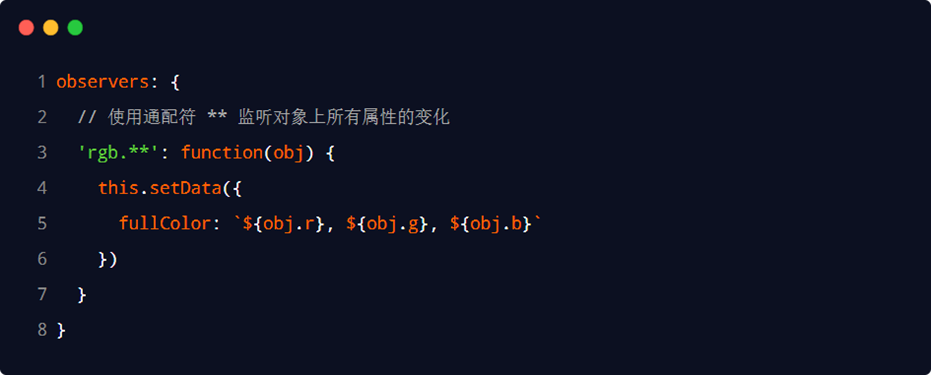
数据监听器-案例
1 | <!--components/test3/test3.wxml--> |
1 | /* components/test3/test3.wxss */ |
1 | // components/test3/test3.js |
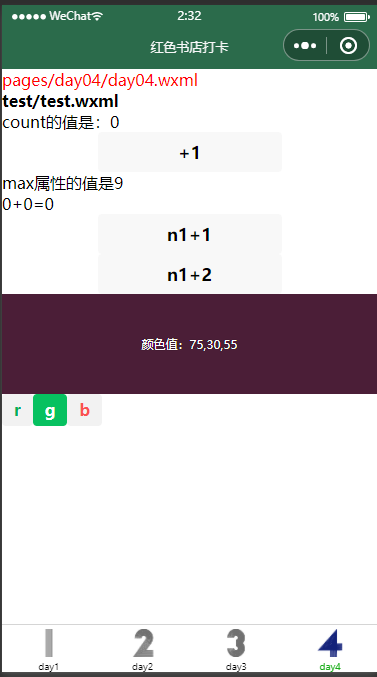
纯数据字段
什么是纯数据字段
概念:纯数据字段指的是那些不用于界面渲染的 data 字段。
应用场景:例如有些情况下,某些 data 中的字段既不会展示在界面上,也不会传递给其他组件,仅仅在当前组件内部使用。带有这种特性的 data 字段适合被设置为纯数据字段。
好处:纯数据字段有助于提升页面更新的性能。
使用规则
在 Component 构造器的 options 节点中,指定 pureDataPattern 为一个正则表达式,字段名符合这个正则表达式的字段将成为纯数据字段,示例代码如下:
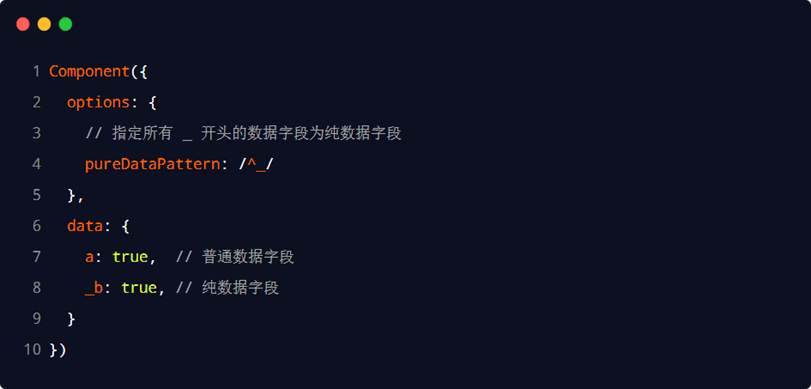
使用纯数据字段改造数据监听器案例
1 | Component({ |
组件的生命周期
小程序组件可用的全部生命周期如下表所示:
| 生命周期函数 | 参数 | 描述说明 |
|---|---|---|
| created | 无 | 在组件实例刚刚被创建时执行 |
| attached | 无 | 在组件实例进入页面节点树时执行 |
| ready | 无 | 在组件在视图层布局完成后执行 |
| moved | 无 | 在组件实例被移动到节点树另一个位置时执行 |
| detached | 无 | 在组件实例被从页面节点树移除时执行 |
| error | Object Error | 每当组件方法抛出错误时执行 |
组件主要的生命周期函数
在小程序组件中,最重要的生命周期函数有 3 个,分别是 created、attached、detached。它们各自的特点如下:
- 组件实例刚被创建好的时候,created 生命周期函数会被触发
- 此时还不能调用 setData
- 通常在这个生命周期函数中,只应该用于给组件的 this 添加一些自定义的属性字段
- 在组件完全初始化完毕、进入页面节点树后, attached 生命周期函数会被触发
- 此时, this.data 已被初始化完毕
- 这个生命周期很有用,绝大多数初始化的工作可以在这个时机进行(例如发请求获取初始数据)
- 在组件离开页面节点树后, detached 生命周期函数会被触发
- 退出一个页面时,会触发页面内每个自定义组件的 detached 生命周期函数
- 此时适合做一些清理性质的工作
lifetimes 节点
在小程序组件中,生命周期函数可以直接定义在 Component 构造器的第一级参数中,可以在 lifetimes 字段内进行声明(这是推荐的方式,其优先级最高)。示例代码如下:
1 | //旧方式定义生命周期函数 |
组件所在页面的生命周期
有时,自定义组件的行为依赖于页面状态的变化,此时就需要用到组件所在页面的生命周期。
例如:每当触发页面的 show 生命周期函数的时候,我们希望能够重新生成一个随机的 RGB 颜色值。
在自定义组件中,组件所在页面的生命周期函数有如下 3 个,分别是:
| 生命周期函数 | 参数 | 描述 |
|---|---|---|
| show | 无 | 组件所在的页面被展示时执行 |
| hide | 无 | 组件所在的页面被隐藏时执行 |
| resize | Object Size | 组件所在的页面尺寸变化时执行 |
pageLifetimes 节点
组件所在页面的生命周期函数,需要定义在 pageLifetimes 节点中,示例代码如下
1 | pageLifetimes:{ |
案例—生成随机的 RGB 颜色值
1 | // components/test3/test3.js |
插槽
什么是插槽
在自定义组件的 wxml 结构中,可以提供一个 <slot> 节点(插槽),用于承载组件使用者提供的 wxml 结构
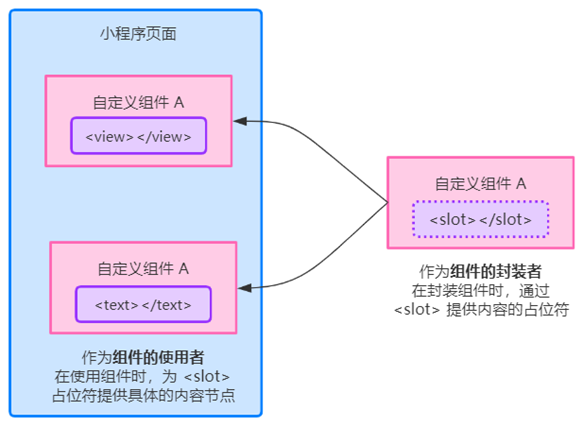
单个插槽
在自定义组件的 wxml 结构中,可以提供一个
- 定义组件的wxml代码
1 | <view> |
- 使用组件的页面wxml代码
1 | <my-test4> |
启用多个插槽
在小程序的自定义组件中,需要使用多<slot>插槽时,可以在组件的 .js 文件中,通过如下方式进行启用
1 | Component({ |
定义多个插槽
可以在组件的 .wxml 中使用多个 <slot> 标签,以不同的 name 来区分不同的插槽。示例代码如下:
- 定义组件的wxml代码
1 | <view> |
- 使用组件的页面wxml代码
1 | <my-test4> |
父子组件之间的通信
父子组件之间通信的 3 种方式
- 属性绑定
- 用于父组件向子组件的指定属性设置数据,仅能设置 JSON 兼容的数据
- 事件绑定
- 用于子组件向父组件传递数据,可以传递任意数据
- 获取组件实例
- 父组件还可以通过 this.selectComponent() 获取子组件实例对象
- 这样就可以直接访问子组件的任意数据和方法
属性绑定
属性绑定用于实现父向子传值,而且只能传递普通类型的数据,无法将方法传递给子组件。
子组件在 properties 节点中声明对应的属性并使用。
示例代码如下:
- 使用组件的页面wxml代码
1 | <my-test5 count="{{count}}"></my-test5> |
- 组件中的wxml代码
1 | <text>子组件中count的值:{{count}}</text> |
- 组件的js代码
1 | Component({ |
事件绑定
事件绑定用于实现子向父传值,可以传递任何类型的数据。使用步骤如下:
- 在父组件的 js 中,定义一个函数,这个函数即将通过自定义事件的形式,传递给子组件
1 | syncCount(e){ |
- 在父组件的 wxml 中,通过自定义事件的形式,将步骤 1 中定义的函数引用,传递给子组件
1 | <my-test5 count="{{count}}" bind:sync="syncCount"></my-test5> |
- 在子组件的 js 中,通过调用 this.triggerEvent(‘自定义事件名称’, { / 参数对象 / }) ,将数据发送到父组件
1 | methods: { |
- 在父组件的 js 中,通过 e.detail 获取到子组件传递过来的数据
1 | syncCount(e){ |
获取组件实例
可在父组件里调用 this.selectComponent(“id或class选择器”) ,获取子组件的实例对象,从而直接访问子组件的任意数据和方法。调用时需要传入一个选择器,例如 this.selectComponent(“.my-component”)。
1 | <my-test5 count="{{count}}" bind:sync="syncCount" class="customA" id="cA"></my-test5> |
1 | getChild(){ |
behaviors
什么是 behaviors
behaviors 是小程序中,用于实现组件间代码共享的特性,类似于 Vue.js 中的 “mixins”
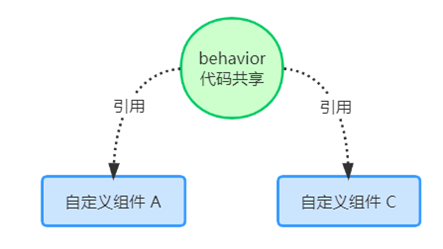
behaviors 的工作方式
每个 behavior 可以包含一组属性、数据、生命周期函数和方法。组件引用它时,它的属性、数据和方法会被合并到组件中。
每个组件可以引用多个 behavior,behavior 也可以引用其它 behavior。
创建 behavior
调用 Behavior(Object object) 方法即可创建一个共享的 behavior 实例对象,供所有的组件使用:
导入并使用 behavior
在组件中,使用 require() 方法导入需要的 behavior,挂载后即可访问 behavior 中的数据或方法,示例代码如下:
1 | const myBehavior=require('../../behaviors/my-behavior') |
behavior 中所有可用的节点
| 可用的节点 | 类型 | 是否必填 | 描述 |
|---|---|---|---|
| properties | Object Map | 否 | 同组件的属性 |
| data | Object | 否 | 同组件的数据 |
| methods | Object | 否 | 同自定义组件的方法 |
| behaviors | String Array | 否 | 引入其它的 behavior |
| created | Function | 否 | 生命周期函数 |
| attached | Function | 否 | 生命周期函数 |
| ready | Function | 否 | 生命周期函数 |
| moved | Function | 否 | 生命周期函数 |
| detached | Function | 否 | 生命周期函数 |
同名字段的覆盖和组合规则*
组件和它引用的 behavior 中可以包含同名的字段,此时可以参考如下 3 种同名时的处理规则:
- 同名的数据字段 (data)
- 同名的属性 (properties) 或方法 (methods)
- 同名的生命周期函数
关于详细的覆盖和组合规则,大家可以参考微信小程序官方文档给出的说明:
https://developers.weixin.qq.com/miniprogram/dev/framework/custom-component/behaviors.html


